Разрешение экрана ноутбука 1366х768 или 1920х1080
Что такое разрешение экрана?
Изображение на экране вашего компьютера состоит из тысяч или миллионов пикселей. Экран создает изображение, которое вы видите, изменяя цвета этих крошечных квадратных элементов.
Разрешение экрана говорит вам, сколько пикселей ваш экран может отображать по горизонтали и вертикали. Это написано в формуле 1920 х 1080. В этом примере экран может отображать 1920 пикселей по горизонтали и 1080 по вертикали.
Разные размеры экрана, одинаковое разрешение
Теперь все становится немного сложнее. Экраны разных размеров могут иметь одинаковое разрешение экрана. С годами цена на мониторы резко упала, поэтому может возникнуть соблазн купить самый большой экран, который вы можете себе позволить.
Но размер не единственное соображение. У вас может быть ноутбук с 15-дюймовым экраном и разрешением 1366 x 786. У вас также может быть 21-дюймовый монитор на столе с тем же разрешением 1366 x 786.
В этом примере, хотя монитор на вашем столе больше, на самом деле вы не сможете разместить на нем ничего лишнего. Общее количество пикселей одинаково.
Это означает, что выбор правильного экрана означает, что вы должны принять во внимание как размер экрана, так и его разрешение.
Что означает более высокое разрешение?
Если вы сравниваете два экрана одинакового размера, но с разным разрешением, то экран с более высоким разрешением (то есть с большим количеством пикселей) сможет показать вам больше информации, поэтому вам не придется много раз прокручивать экран.
Поскольку этот экран имеет больше пикселей, изображение будет более четким. Однако более высокое разрешение также означает, что элементы на экране, такие как значки и текст, будут выглядеть меньше.
Сейчас в продаже есть множество вариантов мониторов с самыми разными разрешениями экрана, чем когда-либо. Теперь можно купить мониторы высокой четкости (1 366 x 768), полной высокой четкости (1 920 x 1 080), широкоэкранного графического массива со сверхвысоким разрешением (1 920 x 1 200) и даже мониторы сверхвысокой четкости (3 840 x 2160), также известные как 4K.
Дело не только в разрешении экрана
Итак, есть несколько практических правил, которые помогут вам выбрать правильное разрешение:
| Название | Разрешение матрицы и соотношение сторон | Количество пикселей |
|---|---|---|
| QVGA | 320 x 240 (4:3) | 76,8 кпикс |
| SIF(MPEG1 SIF) | 352 x 240 (22:15) | 84,48 кпикс |
| CIF(MPEG1 VideoCD) | 352 x 288 (11:9) | 101,37 кпикс |
| WQVGA | 400 x 240 (5:3) | 96 кпикс |
| [MPEG2 SV-CD] | 480 x 576 (5:6 – 12:10) | 276,48 кпикс |
| HVGA | 640 x 240 (8:3) или 320 x 480 (2:3 – 15:10) | 153,6 кпикс |
| nHD | 640 x 360 (16:9) | 230,4 кпикс |
| VGA | 640 x 480 (4:3 – 12:9) | 307,2 кпикс |
| WVGA | 800 x 480 (5:3) | 384 кпикс |
| SVGA | 800 x 600 (4:3) | 480 кпикс |
| FWVGA | 854 x 480 (427:240) | 409,92 кпикс |
| WSVGA | 1024 x 600 (128:75 – 15:9) | 614,4 кпикс |
| XGA | 1024 x 768 (4:3) | 786,432 кпикс |
| XGA+ | 1152 x 864 (4:3) | 995,3 кпикс |
| WXVGA | 1200 x 600 (2:1) | 720 кпикс |
| WXGA | 1280 x 768 (5:3) | 983,04 кпикс |
| SXGA | 1280 x 1024 (5:4) | 1,31 Мпикс |
| WXGA+ | 1440 x 900 (8:5 – 16:10) | 1,296 Мпикс |
| SXGA+ | 1400 x 1050 (4:3) | 1,47 Мпикс |
| XJXGA | 1536 x 960 (8:5 – 16:10) | 1,475 Мпикс |
| WSXGA (x) | 1536 x 1024 (3:2) | 1,57 Мпикс |
| WXGA++ | 1600 x 900 (16:9) | 1,44 Мпикс |
| WSXGA | 1600 x 1024 (25:16) | 1,64 Мпикс |
| UXGA | 1600 x 1200 (4:3) | 1,92 Мпикс |
| WSXGA+ | 1680 x 1050 (8:5) | 1,76 Мпикс |
| Full HD | 1920 x 1080 (16:9) | 2,07 Мпикс |
| Full HD+ | 2340 x 1080 (19,5:9) | 2,3 Мпикс |
| WUXGA | 1920 x 1200 (8:5 – 16:10) | 2,3 Мпикс |
| QWXGA | 2048 x 1152 (16:9) | 2,36 Мпикс |
| QXGA | 2048 x 1536 (4:3) | 3,15 Мпикс |
| WQXGA | 2560 x 1440 (16:9) | 3,68 Мпикс |
| WQXGA | 2560 x 1600 (8:5 – 16:10) | 5,24 Мпикс |
| WQSXGA | 3200 x 2048 (25:16) | 6,55 Мпикс |
| QUXGA | 3200 x 2400 (4:3) | 7,68 Мпикс |
| WQUXGA | 3840 x 2400 (8:5 – 16:10) | 9,2 Мпикс |
| 4K (Quad HD) | 4096 x 2160 (256:135) | 8,8 Мпикс |
| HSXGA | 5120 x 4096 (5:4) | 20,97 Мпикс |
| WHSXGA | 6400 x 4096 (25:16) | 26,2 Мпикс |
| HUXGA | 6400 x 4800 (4:3) | 30,72 Мпикс |
| Super Hi-Vision | 7680 x 4320 (16:9) | 33,17 Мпикс |
| WHUXGA | 7680 x 4800 (8:5, 16:10) | 36,86 Мпикс |
Развертка экрана: что это такое?
Возможно, вы видели разрешение экрана, описанное как что-то вроде 720p, 1080i или 1080p. Что это обозначает? Начнем с того, что буквы рассказывают о том, как картинка «рисуется» на мониторе. «Р» означает прогрессивный, а «I» означает чересстрочный.
Чересстрочная развертка является пережитком телевизионных и ранних ЭЛТ-мониторов. На экране монитора или телевизора линии пикселей расположены горизонтально. Линии было относительно легко увидеть, если вы приблизились к старому монитору или телевизору, но в настоящее время пиксели на экране настолько малы, что их трудно увидеть даже при увеличении.
Электроника монитора «рисует» каждый экран построчно и слишком быстро, чтобы глаз мог видеть её. Чересстрочный дисплей сначала рисует все нечетные строки, а затем все четные строки. Поскольку экран раскрашивается чередующимися линиями, мерцание всегда было проблемой при чересстрочном сканировании.
Производители пытались преодолеть эту проблему различными способами. Наиболее распространенным способом является увеличение количества раз, когда весь экран отображается в секунду, что называется частотой обновления.
Самая распространенная частота обновления составляла 60 раз в секунду, что приемлемо для большинства людей, но ее можно увеличить лишь немного, чтобы избавиться от мерцания, которое некоторые люди все еще ощущают.
Вот как изображение отображается на прогрессивном дисплее по сравнению с чересстрочным
В последних версиях Windows частота кадров составляет 60 Гц или 60 циклов в секунду, а светодиодные экраны не мерцают вообще. Более того, система перешла с чересстрочной развертки на прогрессивную, потому что новые цифровые дисплеи стали намного быстрее. При прогрессивном сканировании линии отображаются на экране последовательно, а не сначала нечетными, а затем четными.
Работаю за ПК много лет. Использую одновременно от 1-го до 3-х 22-х дюймовых мониторов с разрешением 1920х1080р. Дополнительно использовал ноутбуки с диагональю 15.6 дюйма и разрешениями 1366х768р и 1600х900р.
То есть, привык, что все относительно большое и в текст не приходится всматриваться, все прекрасно видно.
ОПИСАНИЕ ПРОБЛЕМЫ
- При использовании Ubuntu 19.10 - текст на данном экране очень мелкий, зрение у меня 100%, все вижу, но дискомфорт из-за того, что оно все очень мелкое.
- При использовании Windows 10 в системе сразу включается зум на 125%. Благодаря этому все выглядит привычнее, но дико раздражает размытость почти всех элементов на экране.
- При использовании Windows 10 без зума, проблема аналогична Ubuntu - все четкое, но очень мелкое.
Сейчас сижу на Ubuntu 19.10 и в редакторе кода приходится выкручивать зум, на некоторых сайтах в Google Chrome также делаю зум на 125%. При том, элементы интерфейса относительно зума в Google Chrome и редактора кода, выглядят мелко и это раздражает, что оно не в едином стиле.
- Это я такой раздражительный или проблема с отображением ОС на FullHD и выше на маленьких диагоналях все таки существует?
- Как вы боретесь с подобной проблемой?
ДОБАВЛЯЮ СКРИНШОТ С WINDOWS 10
- Шрифт в Aida64 и Проводник - четкий.
- Шрифт в Диспетчер устройств и Торрент - очень размыт.
Ладно уже сторонний софт, но Диспетчер устройств - это же часть ОС и она размыта.
Так что, пользователи, пишущие, что в Windows 10 все ок с этим - ошибаются.



PS. Если есть чем помочь или поделиться, пожалуйста, только рад совету. Если же ваш комментарий/ответ полезности не несет, пожалуйста, держите его при себе. Это никому не интересно и ничем не поможет.
- Вопрос задан более двух лет назад
- 4904 просмотра
Простой 8 комментариев



Называется win10_dpi_fix

- Если ответ вам полезен - вы всегда можете отметить его решением.
- Если ответ не несет полезности - вы можете не отмечать его решением
Так же неплохо ознакомится с правилами ресурса, и не спамить тегами.
Какое отношение к вопросу имеют теги WINDOWS LINUX UBUNTU ?
АртемЪ, очень странно вы работаете.
Куратор тега Linux в отличии от вас, без каких либо возмущений, написал полезный ответ.
А вы чем помогли?
Что-то не нравится?
Можете забанить меня, если от этого вам станет легче.
Мой вопрос имеет самое прямое отношение к данным ОС, так как я наблюдаю описанную проблему именно в них. Судя по другим ответам, пользователи также с этим сталкиваются (на этих же ОС). И тут все делятся своими вариантами решения.
Если бы я знал решение (это касается вашего "подумайте над этим"), то вовсе не задавал тут вопрос.
А так, Тостер, ведь, создан для того чтобы люди задавали вопросы, а те, у кого есть время и желание, помогали в решении. Даже есть возможность выбора сложности вопроса, я и поставил "простой".
Мне не понятны ваши возмущения.
Чего полезного вы сделали, написав такой токсичный комментарий?

Люди в ответах поняли. Уверен, вы также поняли.


У меня не ноутбук, а стационар, большой монитор и большое разрешение, при 100% масштабе все было мелковато. Поэтому поставил 125%, но случилась проблема с размытостью. Чтоб ее решить, надо активировать еще один параметр.
Для Windows 10, скорее и для более старых версий, есть настройка масштабирования.
Параметры Windows - Система - Дисплей - Масштаб и разметка

Тут под настройкой масштаба есть незаметный пункт "Дополнительные параметры масштабирования", жми его, там надо активировать галочку, чтоб винда исправляла размытость в приложениях. Перезагрузи просто так.
В идеальном мире этого должно быть достаточно, но в реальном многие программы писались/пишутся без учета системного масштабирования (реально 1-2 строчки кода), следовательно будут размытыми. Но это лечится, в свойствах файла программы надо зайти в совместимость, нажать кнопку "Изменить параметры высокого DPI", ткнуть галочку для исправления проблем. Тогда к этой программе не будет применяться системное масштабирование. Случай редкий, актуальный для старых программ.
Н оутбук сегодня, такой же привычный атрибут человеческой жизни, как домашний компьютер или мобильный телефон. Его наличие воспринимается как должное, и вы скорее являетесь обладателем ноутбука, чем стационарного компьютера, или же и вовсе имеете и десктоп и ноутбук. В противном случае, вам стоило бы задуматься о покупке ноутбука, так как он имеет массу достоинств, расписывать которые в 100-й раз не имеет смысла.
И так если вы всерьез намерены купить ноутбук или заменить уже имеющуюся модель на более новую, то вам стоило бы обратить внимание на такие факторы как производительность внутренних компонентов, дизайн, эргономика ну и, конечно же, дисплей. Ведь если раньше в стационарном компьютере системный блок и монитор были разделены, и вы могли выбирать их по отдельности под свои конкретные потребности, то сейчас нужно находить компромисс. Именно о дисплеях, а точнее о разрешениях и технологиях по которым они производятся, и пойдет речь в этой статье.
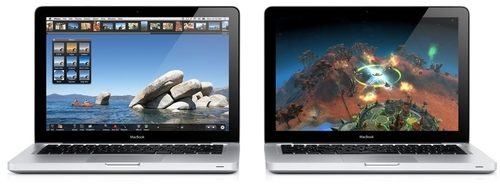
Учитывая реальное положение на рынке ноутбуков на данный момент, можно сказать, что преобладающее большинство дисплеев имеют, и будут иметь в ближайшие годы разрешение 1366х768 пикселей. Но все большую популярность также набирает Full HD разрешение, такие матрицы раньше устанавливались очень редко и только в довольно дорогие ноутбуки. Но в последнее время и это разрешение уже не кажется таким хорошим, так, к примеру, дисплей в ноутбуке Apple MacBook Pro Retina имеет разрешение 2880х1800 пикселей. Но давайте рассмотрим данные типы матриц, технологии по которым они изготавливаются и их характеристики подробнее.
Введение
От качества дисплея зависит не только удобство работы за ним, но и ваше здоровье, так как человеческий глаз весьма сложный орган и он очень чувствителен к качеству дисплея. Немаловажным фактором также является область применения ноутбука с тем или иным типом дисплея. Если вы работаете с графикой, то более оптимальным выбором будет дисплей с высоким разрешением, выполненный по IPS-технологии. Такой дисплей будет довольно дорого стоить и его использование в обыденной жизни будет не совсем целесообразным. Поэтому если ваши потребности ограничиваются домашним использованием ноутбука для просмотра фильмов или игр, то и TN-матрица с разрешением 1366х768 вполне подойдет. Также не стоит забывать про Full HD дисплеи, которые могут быть выполнены по любой технологии. Они обладают отличной разрешающей способностью, и для просмотра фильмов такой дисплей будет почти идеальным выбором. Впрочем, обо всем по порядку.
Разрешение 1366х768 пикселей
Данное разрешение было получено путем расширения стандарта XGA до широкоформатного соотношения и получило название WXGA (англ. Wide XGA). Разрешение 1366х768 пикселей позволяет просматривать видео в формате HD.

Данное разрешение сейчас является самым популярным разрешением в мире. По данным статистики, в марте 2012 года, количество устройств с разрешением 1366х768 пикселей по популярности превзошло количество устройств с разрешением 1024х768 пикселей, которое долгое время являлось безоговорочным лидером. Во многом популярность разрешения 1366х768 пикселей обязана ноутбукам, подавляющее большинство которых имеет именно такое разрешение.
Падение количества пользователей разрешения 1024x768 с приблизительно 40% в марте 2009-го года до менее чем 20% в марте 2012-го года объясняется всего-навсего тем, что пользователи стали получать доступ к компьютерам с дисплеями более высокого разрешения, среди которых преобладают ноутбуки, оснащенные экранами до 15 дюймов. Показатели других разрешений по всему миру остаются более или менее постоянными.
Стоит отметить, что при разрешении 1366х768 пикселей, соотношение сторон является близким к 16:9, но никак не точно соответствующим 16:9.
Дисплеи с таким разрешением в основном строятся на основе технологии TN (или TN+film), которая не отличается хорошим качеством картинки и имеет плохую контрастность, а также цветопередачу. Главным козырем дисплеев с разрешением 1366х768 выполненных по TN-технологии является их низкая стоимость и хорошее время реакции матрицы, чем не могут похвастаться бюджетные модели, выполненные по технологии IPS.
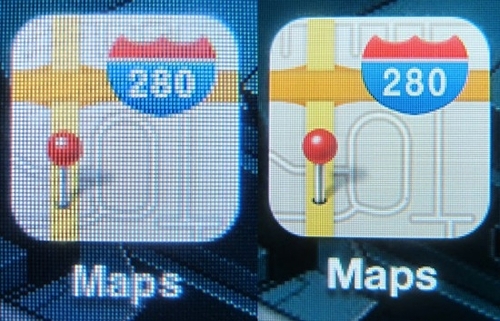
Дисплеи с разрешением 1920х1080 пикселей (Full HD)
Если раньше дисплеи с разрешением 1920х1080 пикселей устанавливались исключительно в большие мультимедийные модели или игровые и рабочие станции, то сегодня, все больше и больше производителей стараются оснастить такими дисплеями ультрабуки, которые набирают большую популярность. Так, к примеру, 13.3-дюймовые модели Sony VAIO VPCZ23V9R/X и ASUS Zenbook UX31A располагают дисплеями с разрешением 1920х1080 пикселей.

Если вы любитель фильмов высокого качества, то, несомненно, лучшим выбором будет дисплей именно с разрешением 1920х1080 пикселей, так как это разрешение соответствует формату Full HD или как его еще называют HD Ready 1080p. В этом формате на данный момент имеется множество фильмов, а также идет трансляция телевидения высокого разрешения (HDTV).

Что касается фильмов, то ситуация тут однозначная, на данный момент это разрешение является лучшим. А вот с играми дело обстоит чуть хуже, так как для того, чтобы играть в современные игры на высоких настройках с таким разрешением вам потребуется мощная видеокарта. А если вы уменьшите разрешение, например до 1366х768 пикселей, то изображение будет чуть размытым.
Чаще всего такое разрешение имеют дисплеи с диагональю от 15 до 17 дюймов, хотя есть устройства и с меньшей диагональю, например 11.6-дюймовый Asus Taichi.

Что касается технологий, по которым изготавливаются такие дисплеи, то тут используются такие технологии как TN+film, наряду с более «продвинутыми» IPS и PLS.
Разрешение 2880х1800 пикселей, Retina
Последнее время на слуху у всех Apple MacBook Pro с Retina дисплеем. В след за смартфонами и планшетами, в основном от той же компании Apple, дисплей с высоким разрешением получил и ноутбук. Разрешение дисплея Apple MacBook Pro с Retina составляет 2880х1800 пикселей, что будет на руку любителям и профессионалам, которые работают с графикой.
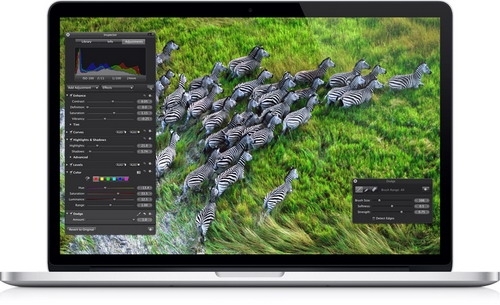
Также стоит отметить, что столь высокое разрешение, не единственный плюс этого дисплея. MacBook Pro с Retina дисплеем впервые получил IPS матрицу, это еще раз подчеркивает, что данный дисплей направлен на работу с графическими приложениями и обработку графики.
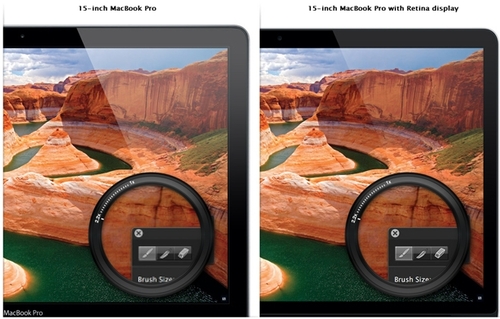
Прочие распространенные разрешения
Кроме того, существуют еще не столь распространенные типы разрешений, такие как 1440х900 пикселей и 1600х900 пикселей. Например, последнее разрешение можно встретить во многих ноутбуках, даже чаще чем разрешение 1920х1080 пикселей.А вот разрешение 1440х900 пикселей не очень популярно и используется, например, в 15.4-дюймовых моделях от компании Apple.

Заключение
Большинство людей обращает внимание только на диагональ дисплея ноутбука, несомненно, это важный фактор при выборе, но не стоит забывать про технологию, по которой выполнена матрица, а также про разрешение. Именно разрешение обеспечивает детализацию картинки на вашем дисплее, в итоге вы получаете либо четкое изображение, на котором практически невозможно различить отдельные пиксели, либо изображение сомнительного качества.
Владельцы всевозможных гаджетов, таких, к примеру, как смартфоны и планшеты, уже привыкли к дисплеям высокой четкости, поэтому производители ноутбуков, также стараются оснастить свои ноутбуки дисплеями высокой четкости. Но пока что массовые недорогие дисплеи с разрешением 1366х768 пикселей являются преобладающими и немаловажную роль в этом играет их стоимость.
Технологии не стоят на месте, и на данный момент ведутся разработки новых разрешений, которые должны занять место современных популярных разрешений использующихся в ноутбуках. Одним из таких разрешений является четырехкратный стандарт высокой четкости Quad Full HD, который своим разрешением 3840x2160 пикселей, вдвое превосходит нынешний Full HD по каждому из измерений.

При выборе ноутбука вы, как правило, должны принять во внимание множество различных факторов. Тем не менее, дисплей ноутбука является одним из неизменно самых важных критериев, которые должны быть среди ваших основных отправных точек.
Дисплей оказывает наибольшее влияние на эргономику мобильной системы. Да, недостаточная производительность аппаратного обеспечения будет стоить вам времени и нервов. Однако неправильно подобранный дисплей приведет к дополнительной нагрузке на глаза, большей зрительной утомляемости и снижению рабочей продуктивности. В долгосрочной перспективе может даже привести к более серьезным проблемам со здоровьем, ухудшению зрения, усталости и головной боли.
Ключевые характеристики
Чтобы избежать всего этого, есть несколько вещей, которые следует учесть: диагональ дисплея, разрешение и покрытие.
Сегодня рынок предлагает огромное разнообразие комбинаций в этом отношении, а чтобы выбрать наиболее подходящий, следует подумать и о том, как именно вы планируете использовать ноутбук. Конечно, сегодня портативный компьютер имеет множество различных областей применения, но тут мы говорим об основных задачах: офисная работа, игры, просмотр фильмов, редактирование цифровых изображений и видео.

Первый критерий здесь, конечно, диагональ экрана. Выбор велик – от 10 до 17 дюймов, но только этого показателя недостаточно, чтобы всесторонне оценить эргономику соответствующего дисплея и, соответственно, визуальный опыт, который он может предложить. Необходимо учитывать и разрешение экрана. Сочетание этих двух показателей обычно называют «плотностью пикселей» и определяют количеством цветных точек (пикселей) на квадратный дюйм, образующих изображение на экране.
Общий принцип здесь заключается в следующем: более маленькая диагональ в сочетании с более высоким разрешением приводят к более высокому показателю пиксельной плотности (ppi – pixels per inch). Пример: 15-дюймовый дисплей с разрешением Full HD (1920 x 1080) и 10-дюймовый экран с разрешением HD (1366 х 768) предложат почти аналогичный показатель плотности пикселей (соответственно 146 и 156 ppi).
Преимущества и недостатки
Немного теории. Возьмем за основу печатные издания. Большинство из них используют плотность пикселей около 170 ppi, что позволяет материалам в них быть отчетливо видимыми для читателей. Это, разумеется, не может быть применено непосредственно к их электронным альтернативам, так как мы говорим о двух принципиально разных способах визуализации – печать на бумаге и светящаяся точка на экране, состоящая из одного или более диодов.
Тем не менее, пиксельная плотность стандартного печатного издания является хорошей отправной точкой. Принимая это во внимание, мы можем легко заключить, что чем выше этот показатель, тем меньше отдельных пикселей, формирующих изображение. Это означает изображение, состоящее из элементов с более тонкими деталями, но и с меньшим относительным размером.
Другими словами, сочетание небольшой диагонали и высокого разрешения приводит к изображению меньшего масштаба и соответственно менее читабельному тексту на нем. Windows предлагает опции, которые позволяют увеличить размер шрифтов, но за счет снижения качества изображения. Любой современный монитор также позволяет изменить разрешение (и соответственно плотность пикселей), но общеизвестно, что одна из наиболее характерных особенностей LCD / LED технологии заключается в том, что дисплеи такого рода работают лучше с так называемым «естественным» (родным) разрешением, которым по умолчанию является их максимальная разрешающая способность.

Таким образом, при покупке ноутбука выбирайте такое сочетание диагонали и разрешения, которое лучше всего подходит вам. Например, если у вас проблемы со зрением, и вы планируете использовать ноутбук в основном для офисных задач, то в этом случае вам вряд ли нужна слишком высокая плотность пикселей, которая будет только мешать вам при чтении мелкого текста, цифр и просмотре графики.
Что еще?
Не малую роль тут играет и покрытие дисплея. О разнице между матовым (антибликовым) и глянцевым экраном мы говорили раньше, но в сочетании с критериями, которые уже стали вопросом выбора, одна из двух альтернатив может оказать существенное значение.
Так что, выбирая ноутбук, который в первую очередь будет использоваться в качестве офисной машины, лучше подумать о большей диагонали с более скромным разрешением и матовым покрытием. Кроме того, более низкая плотность пикселей имеет еще одно неоспоримое преимущество, которое заключается в более щадящем отношении к заряду батареи.
В то же время поклонники фильмов вряд ли захотят быть владельцем ноутбука, чей дисплей поддерживает максимальное разрешение HD (720р). Практически все современные фильмы распространяются в широкоэкранном формате с высоким разрешением Full HD (1920 х 1080 пикселей и соотношение сторон 16:9). Так что если вы планируете использовать ноутбук в основном для просмотра фильмов, то лучше выбрать модель с широкоформатной панелью и разрешением Full HD (или более высоким).
Глянцевое покрытие здесь также будет на пользу, так как оно обеспечивает плотные, насыщенные цвета.

Почти все то же самое верно и для пользователей, намеревающихся использовать ноутбук для редактирования видео или цифровых изображений. Высокое разрешение здесь является обязательным, даже экран с разрешением QHD+ (3200 x 1800) или 4К (3840 х 2160) не будет лишним и обеспечит комфортную площадь для спокойной работы над проектами. Глянцевое покрытие в данном случае тоже будет преимуществом – так вы будете уверены, что дисплей обеспечивает максимально точную и качественную цветопередачу.
Читайте также:


